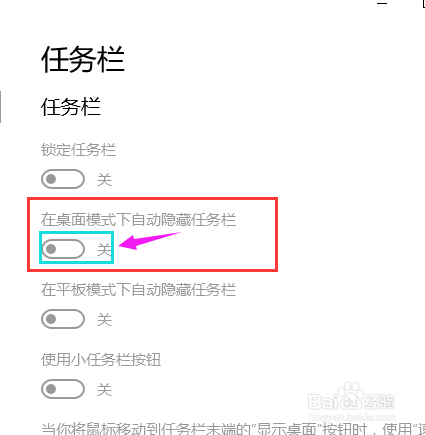当我们在电脑上进行某些操作,比如浏览网页时,可能想得到更大的屏幕阅读空间。这个时候,如果可以将自动收起任务栏不失一个好办法。那么win10系统下怎样设置自动收起任务栏呢?下面,小编就跟大家分享一下win10系统下怎样设置自动收起任务栏。Win10系统和之前的系统相比,在很多方面都发生了不小的变化。很多刚刚升级的用户在使用时多少都会有点不适应。比如有用户想要在Windows10中设置自动收起任务栏,可是操作了半天都没成功。这该怎么办呢?下面,小编就向大家分享win10系统下具体的设置自动收起任务栏方法。
工具/原料
win10系统
win10系统下怎样设置自动收起任务栏图文教程
1、第一步,点击开始菜单按钮;
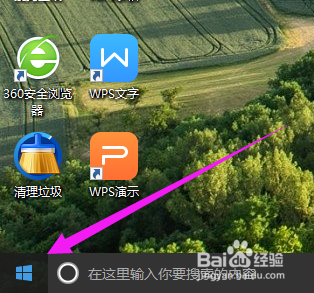
2、第二步,点击菜单里的设置按钮;
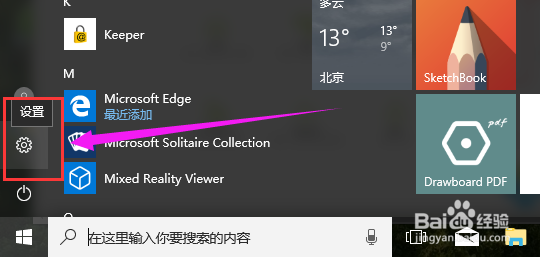
3、第三步,进入到系统的设置页面,点击“个性化”
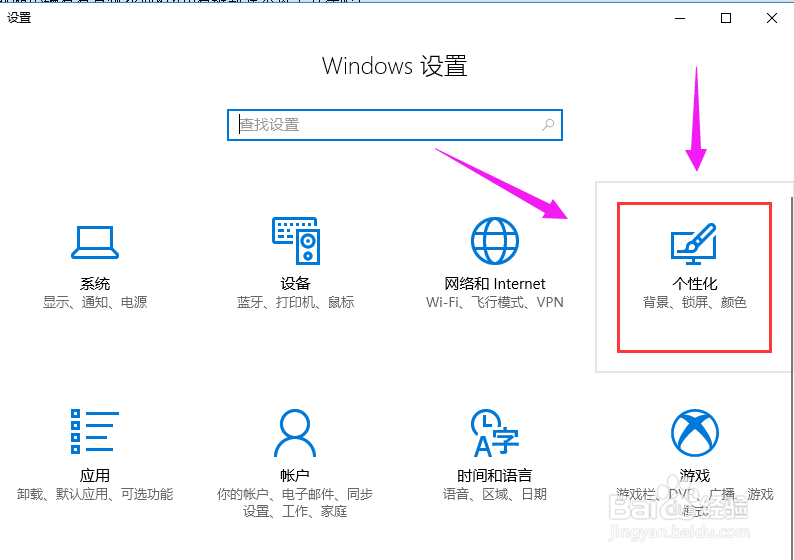
4、第四步,在左侧,点击“任务栏”;
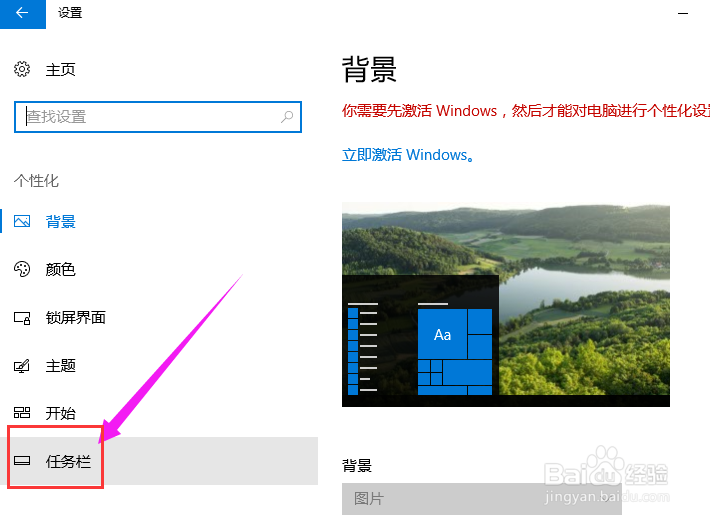
5、第五步,找到“在桌面模式下自动隐藏任务栏”方案,点击打开(还可以根据需要设置其他的效果);